

|
WPS是英文Word Processing System(文字处理系统)的缩写。它集编辑与打印为一体,具有丰富的全屏幕编辑功能,而且还提供了各种控制输出格式及打印功能,使打印出的文稿即美观又规范,基本上能满足各界文字工作者编辑、打印各种文件的需要和要求。 当我们想要将图片的图层顺序进行调整的时候,该如何快速的像PS控制层一样快速调整图层呢,今天我们就来教大家这个小技巧,具体怎么操作呢,一起来学习一下吧。 首先,我们插入三张图片,右边图片覆盖住了左边的两张图片。
? 我们可以单击一张图片,单击图片右键选择置于底层。
? 还有一种方法,在PPT演示文稿当中叫做选择窗格,单击工具栏图片工具下的选择窗格。
? 单击后,我们看到右边显示出文档中的对象,选中一张图片。
? 选择一张图片后,单击工具栏上移一层或者下移一层即可调整图片位置。 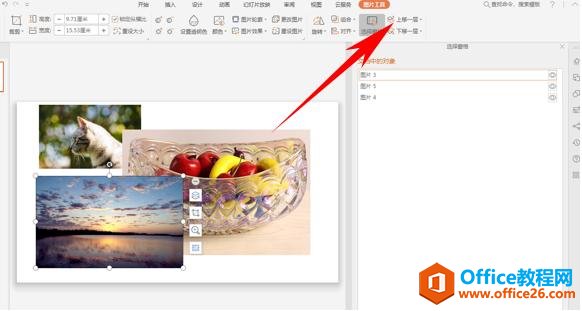 在中国大陆,金山软件公司在政府采购中多次击败微软公司,现的中国大陆政府、机关很多都装有WPS Office办公软件。 |
温馨提示:喜欢本站的话,请收藏一下本站!